Come scaricare mappe e percorsi offline nell’applicazione per iPhone di Google Maps
Se state andando a visitare un luogo dove l’accesso a internet non è disponibile (o se siete a corto di dati) e vi state chiedendo come posso usare google maps senza internet? Beh, la buona notizia è che Google Maps ti permette di scaricare le tue mappe per i periodi in cui sei offline, per scelta o per caso!
Per prima cosa, mentre avete ancora una connessione internet attiva, scaricate tutte le vostre mappe offline per qualsiasi zona vogliate. Una volta scaricate, queste mappe rimangono accessibili per 30 giorni, anche quando non si dispone di una connessione internet funzionante. Così la gente che guida molto, specialmente nei luoghi senza copertura di dati, scaricare le vostre mappe è un’opzione fantastica per tenervi letteralmente in pista! 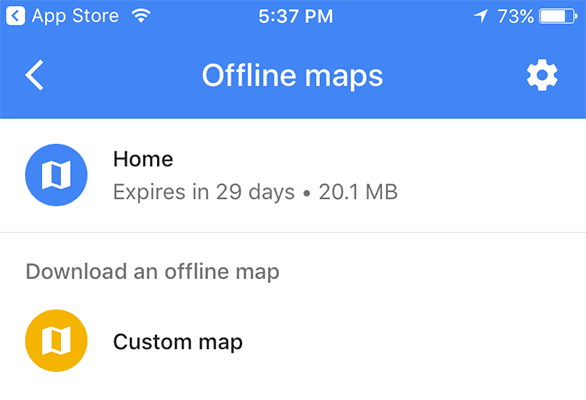
Glossario
Come scaricare una Google Map?
Prima di tutto, assicurati di aver effettuato l’accesso a Google Maps utilizzando le credenziali del tuo account Google (Gmail). Google ci offre alcuni modi per scaricare le mappe:
#1 Ricerca di un luogo
- Nella barra di ricerca in alto, digitare una località per nome (come Santa Fe, NM)
- Una volta che la mappa si popola, guardare verso la parte inferiore dello schermo e toccare il nome della località
- Sotto il pulsante Indicazioni, toccare Download (se disponibile)
- Se non vedete l’opzione Download, premete il pulsante in altoAltro (…) (…) e selezionate Download offline map >Download
- Spostare o ingrandire/ridimensionare lo strumento di selezione della mappa per scegliere le specifiche della mappa
- Google Maps fornisce una stima della quantità di memoria necessaria per la mappa e consente di sapere quanto spazio è disponibile sul dispositivo. Piuttosto ordinato!
- Toccare Download per ottenere la mappa!
- Sii paziente. Una grande mappa spesso richiede tempo
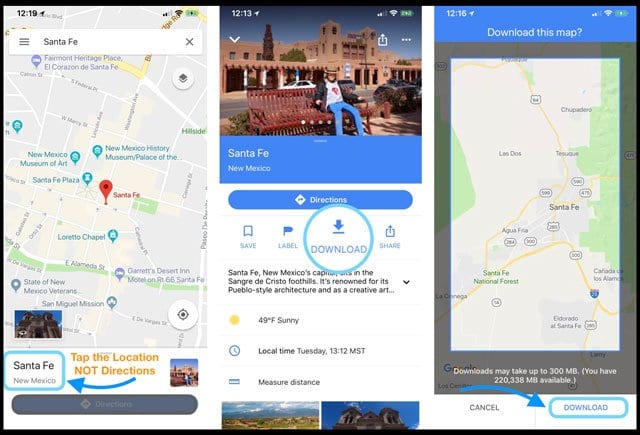
- Sii paziente. Una grande mappa spesso richiede tempo
#2 Utilizzare l’opzione delle mappe offline
- Aprire Google Maps e toccare il menu principale in alto a sinistra
- Selezionare le mappe offline (chiamate anche aree offline)
- Dal menu delle mappe offline, guardate sotto Download di una mappa offline e scegliete una mappa locale o personalizzata
- Con Custom, si specifica l’area della mappa che si desidera scaricare sul proprio dispositivo
- Spostare lo strumento di selezione della mappa per contenere la posizione e i confini desiderati
- Locale scarica una mappa della tua posizione attuale
- Con Custom, si specifica l’area della mappa che si desidera scaricare sul proprio dispositivo
- Una volta identificata l’area che si desidera coprire con Google Map, l’app fornisce una dimensione approssimativa della mappa da scaricare e consente di sapere quanta memoria è attualmente disponibile sul dispositivo
- Se si accetta, toccare Download per aggiungere la mappa alle mappe offline
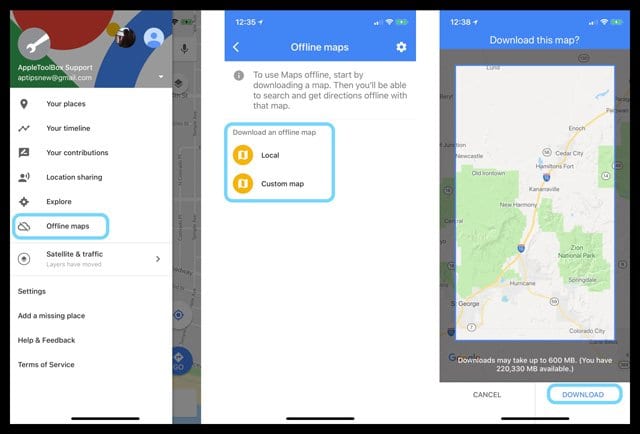
Le mappe offline mostrano la posizione corrente dell’auto?
Quando si scaricano le mappe offline da Google Maps, si scaricano anche i dati necessari per la navigazione e le indicazioni. 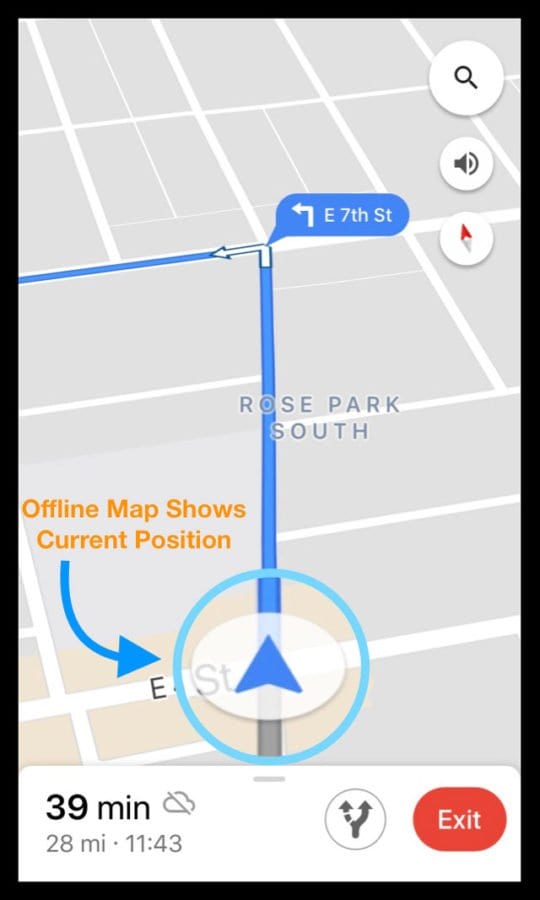
Utilizzando il GPS del vostro iPhone, Google Maps è ancora in grado di tracciare la vostra posizione su una mappa offline che avete precedentemente scaricato sul vostro dispositivo. Di conseguenza, le mappe offline indicano dove vi trovate sulla mappa mentre guidate. Tuttavia, cose come fitte foreste o alti edifici possono ostacolare il segnale GPS e portare a variazioni di posizione del veicolo.
Tuttavia, con le mappe offline, non otterrete i rapporti sul traffico locale a meno che non possiate connettervi a internet. Le mappe offline non mostrano informazioni sulla congestione del traffico perché le informazioni sul traffico devono essere scaricate utilizzando una connessione internet. 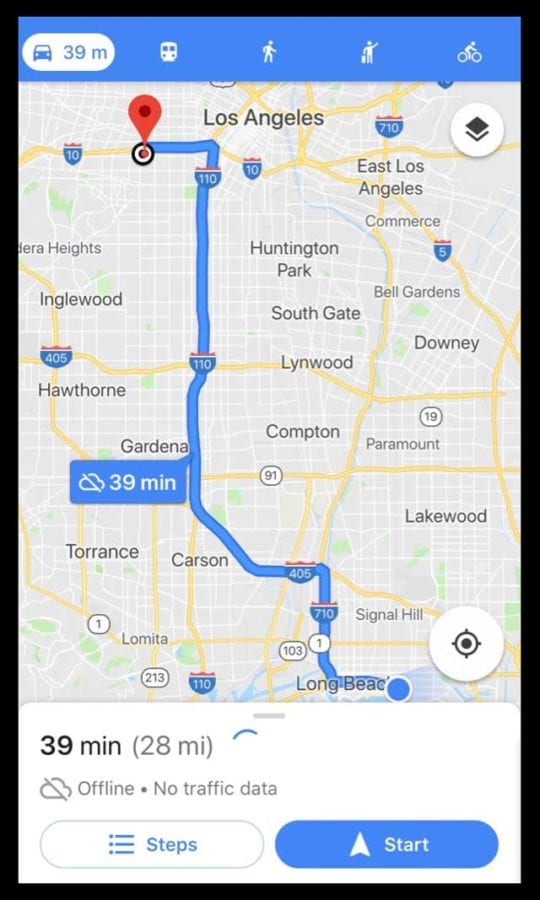
Mappe Offline Offrire il seguente
- Mostra la maggior parte dei punti di interesse, indirizzi, strade e caratteristiche geografiche
- Salvare i dati del cellulare
- Aggiornamento via WiFi, quando connesso
- Poiché le informazioni sul traffico in tempo reale non sono disponibili, una mappa offline potrebbe mettervi su un percorso che ha un incidente o molto traffico perché la mappa non può recuperare dati in tempo reale senza una connessione internet
- Ottimo per i viaggi in cui non si può o non si vuole essere sempre online
Speriamo che abbiate trovato utile questo breve suggerimento!
Fateci sapere nei commenti qui sotto se avete domande o volete condividere uno dei vostri consigli preferiti su Google Maps.
<
